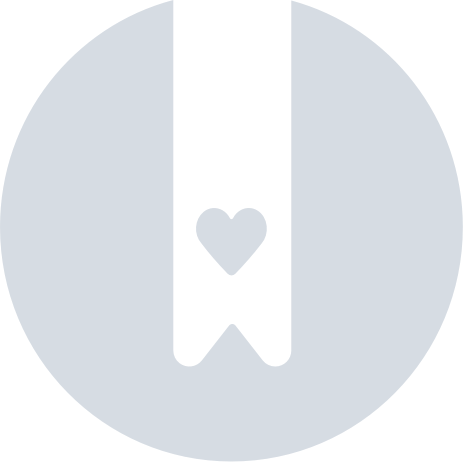Wie füge ich einen Google Buchungsbutton hinzu?
Was ist der Google-Button?
Wenn Sie auf Google surfen, sehen Sie manchmal die Schaltfläche „Online reservieren“. Mit dieser Funktion können Sie Millionen von Google-Nutzern auf Ihre Planity-Seite weiterleiten, damit sie einen Termin bei Ihnen buchen.
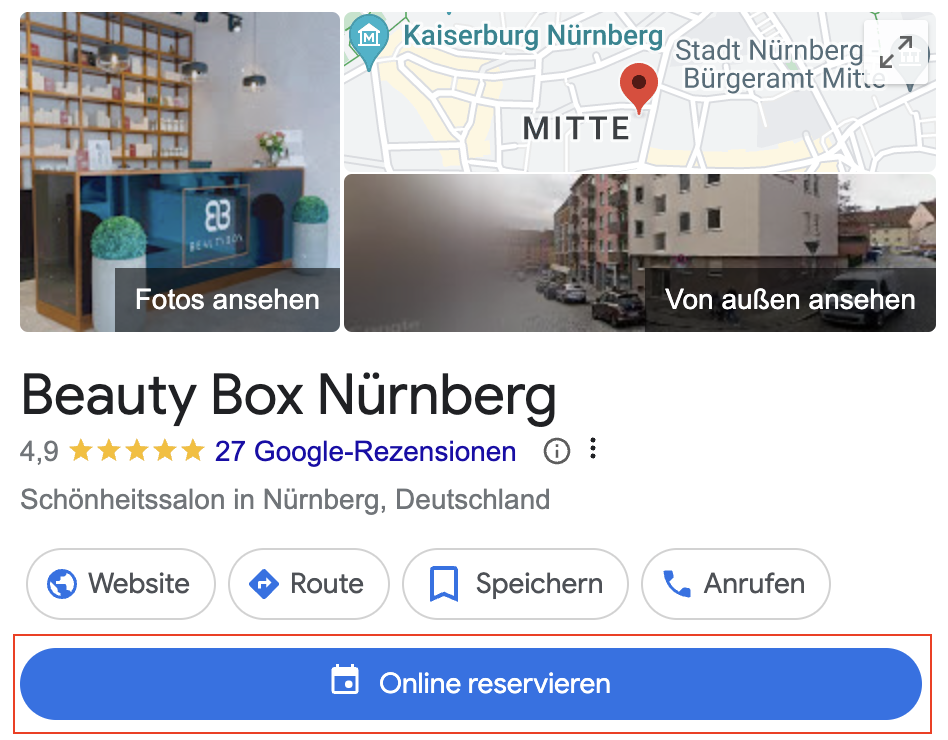
Wie bekomme ich meinen Google-Button angezeigt?
Die Einbindung des „Online reservieren“-Buttons erfolgt automatisch, wenn Sie ein Google-Geschäftskonto besitzen.
Falls Sie noch kein Google-Unterenehmensprofil haben, können Sie sich hier unser Tutorial zu diesem Thema ansehen.
Wenn Sie bereits ein Google-Unterenehmensprofil haben, achten Sie darauf, dass der Name und die Adresse Ihres Unternehmens mit denen in Ihrem Planity-Konto übereinstimmen.
Falls Sie noch kein Google-Unterenehmensprofil haben, können Sie sich hier unser Tutorial zu diesem Thema ansehen.
Wenn Sie bereits ein Google-Unterenehmensprofil haben, achten Sie darauf, dass der Name und die Adresse Ihres Unternehmens mit denen in Ihrem Planity-Konto übereinstimmen.
Falls Google die Schaltfläche Online reservieren für Ihren Salon noch nicht eingerichtet hat, gehen Sie in die Planity-Einstellungen und wählen Sie aus, ob sie angezeigt werden soll. Gehen Sie wie folgt vor:
- Gehen Sie auf „Admin“
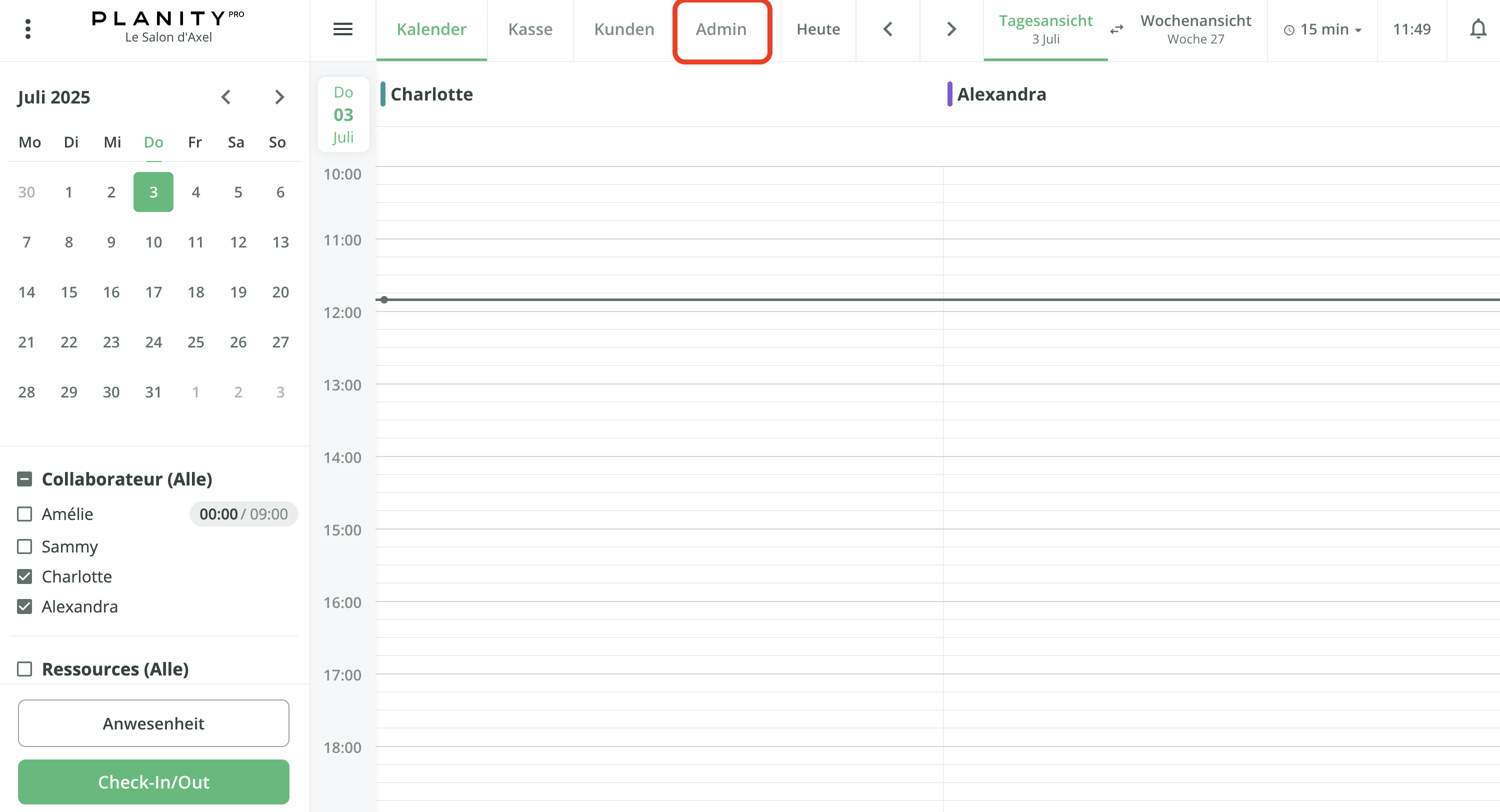
- Dann auf das Menü „Salon-Einstellungen“
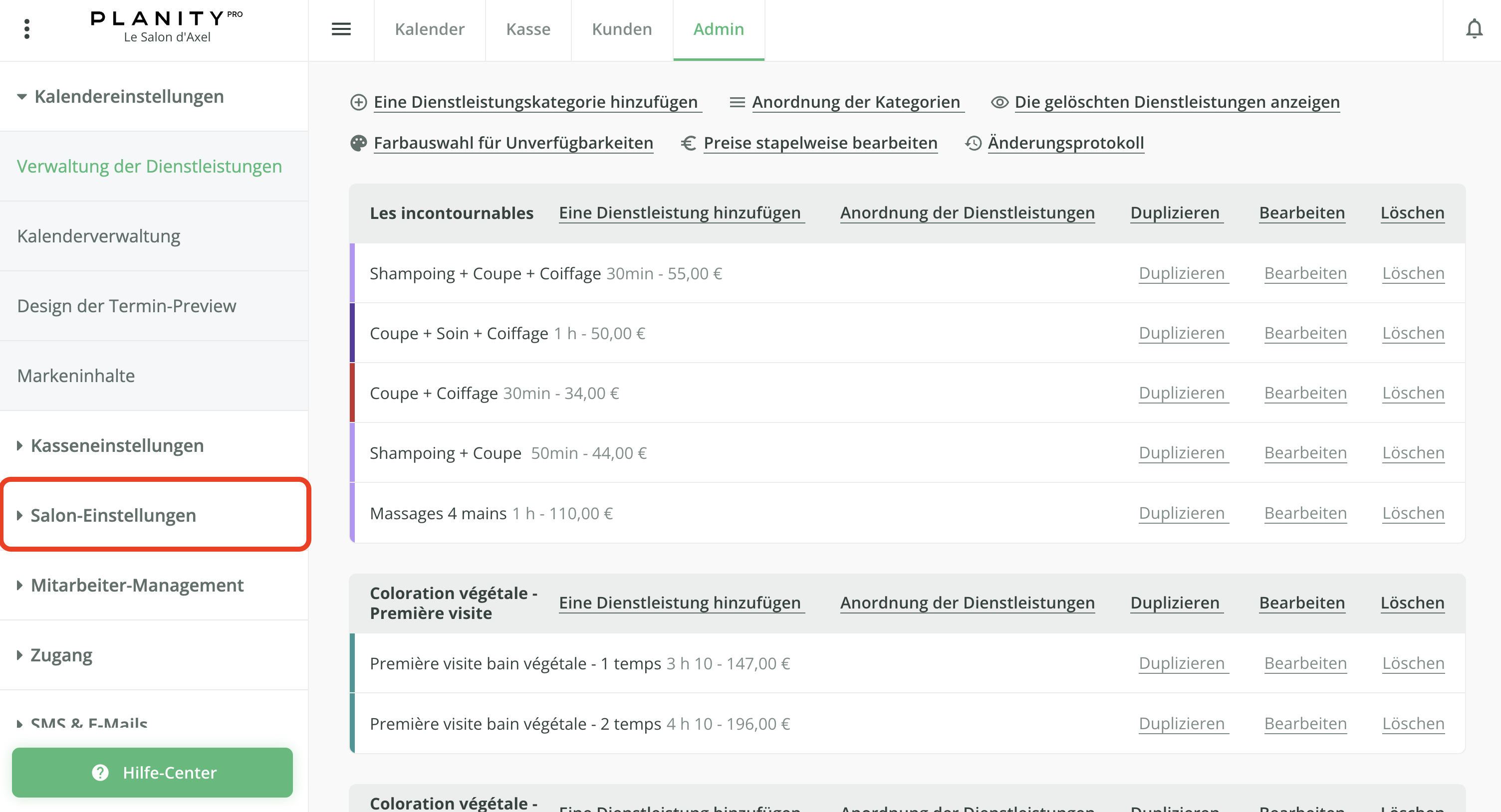
- Und wählen Sie das Untermenü „Google-Buchungsbutton“
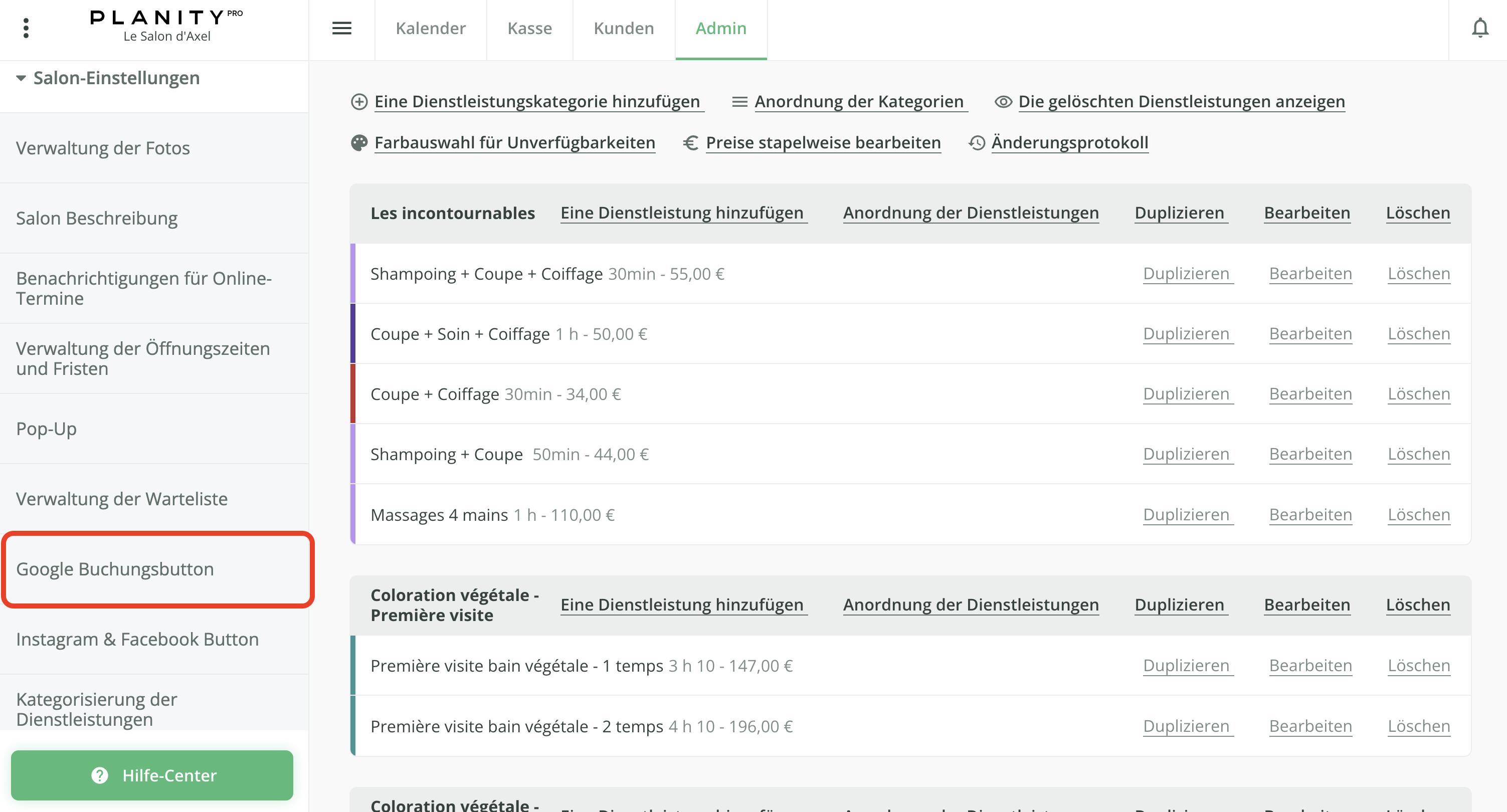
- Auf dieser Seite klicken Sie auf „Button aktivieren“.
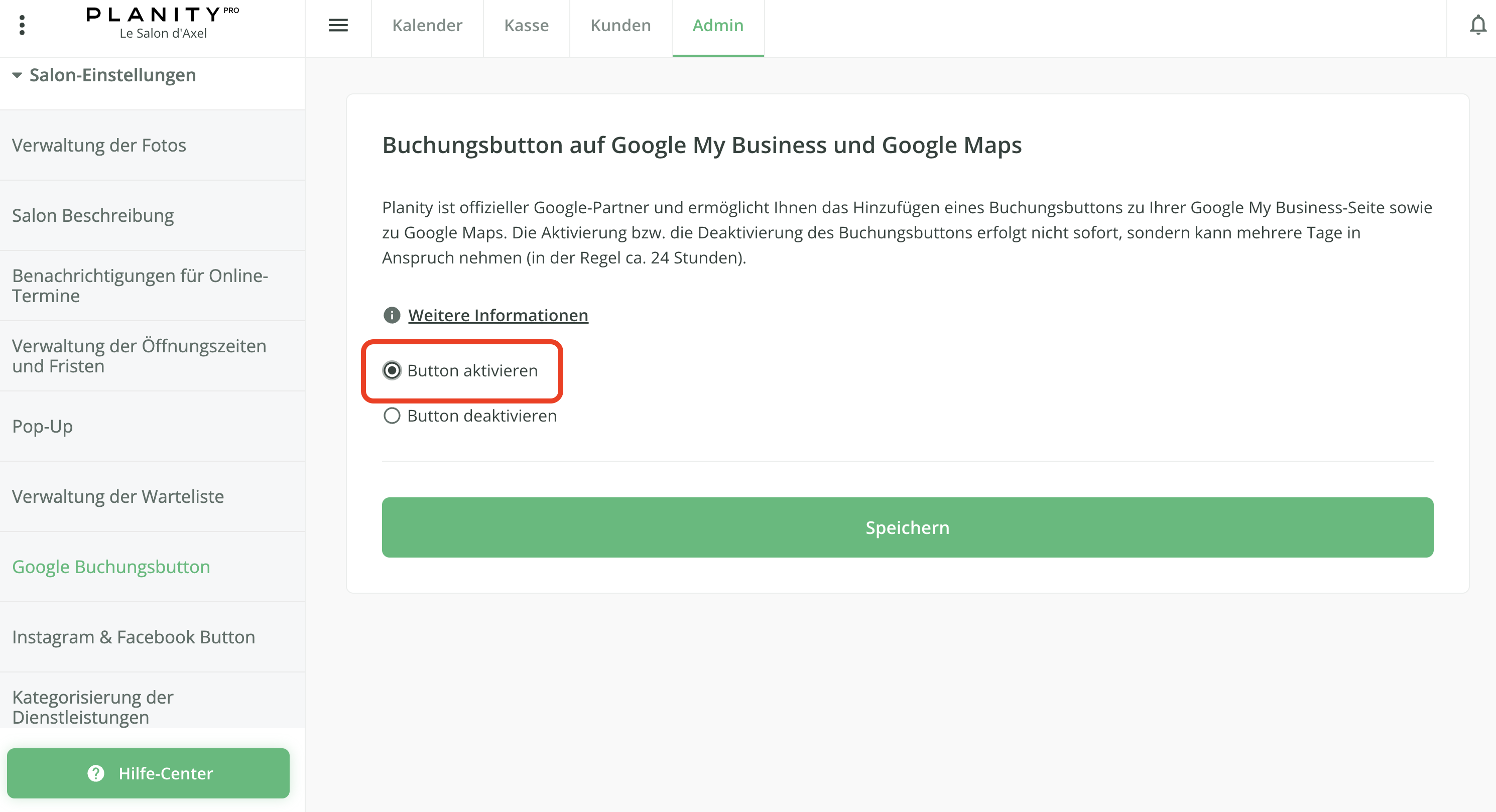
- Denken Sie daran, Ihre Änderungen mit „Speichern“ zu übernehmen.
Ihre Schaltfläche „Online reservieren“ wird nun auf Ihrer Google-Seite angezeigt. Die Aktualisierung erfolgt nicht sofort und kann bis zu 24 Stunden dauern.
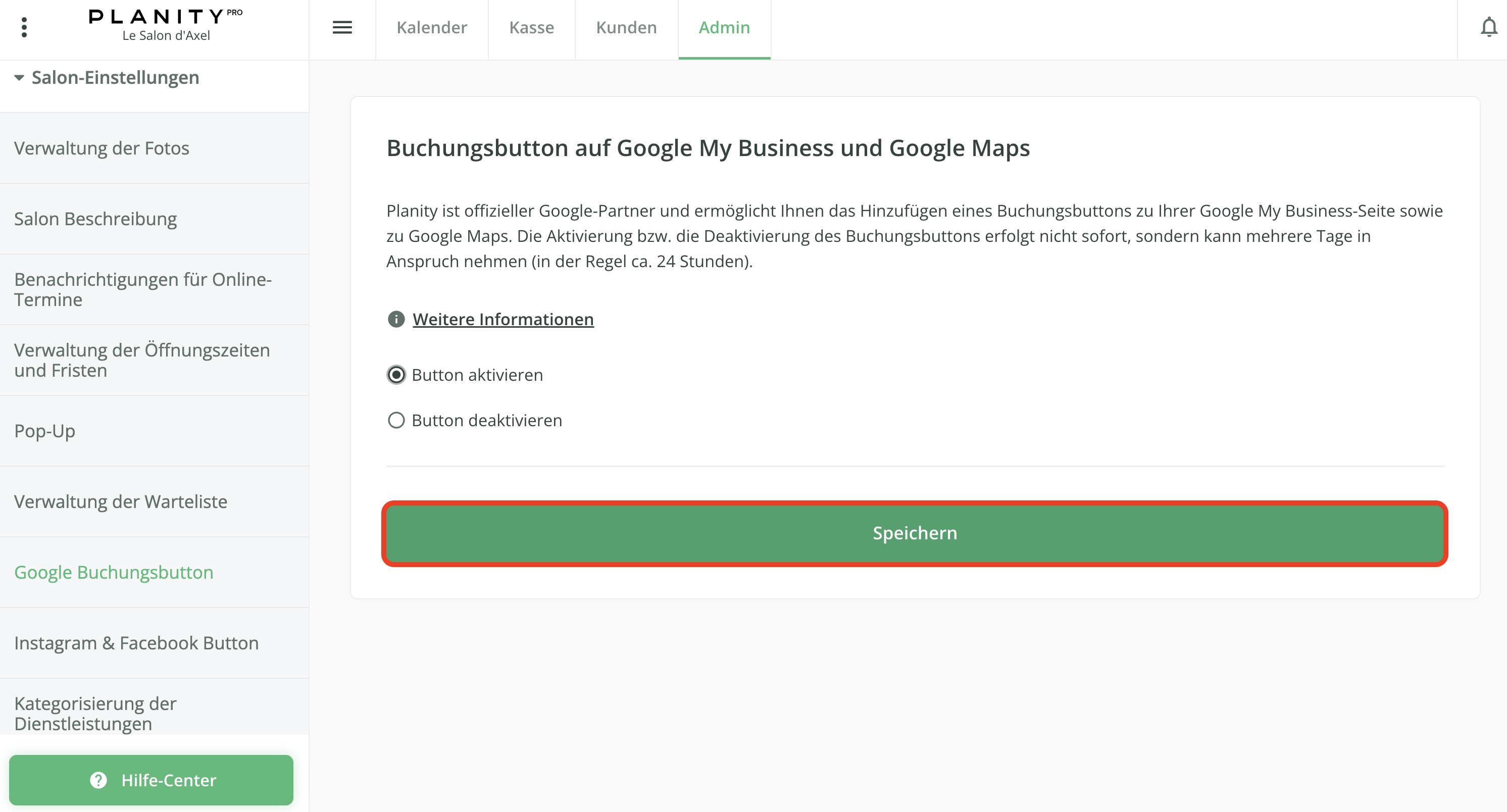
Wie kann ich den Google-Button ausblenden?
Falls Google die Schaltfläche Online reservieren für Ihren Salon eingerichtet hat, können Sie wählen, diese auszublenden. Gehen Sie dazu wie folgt vor:
- Gehen Sie auf „Admin“
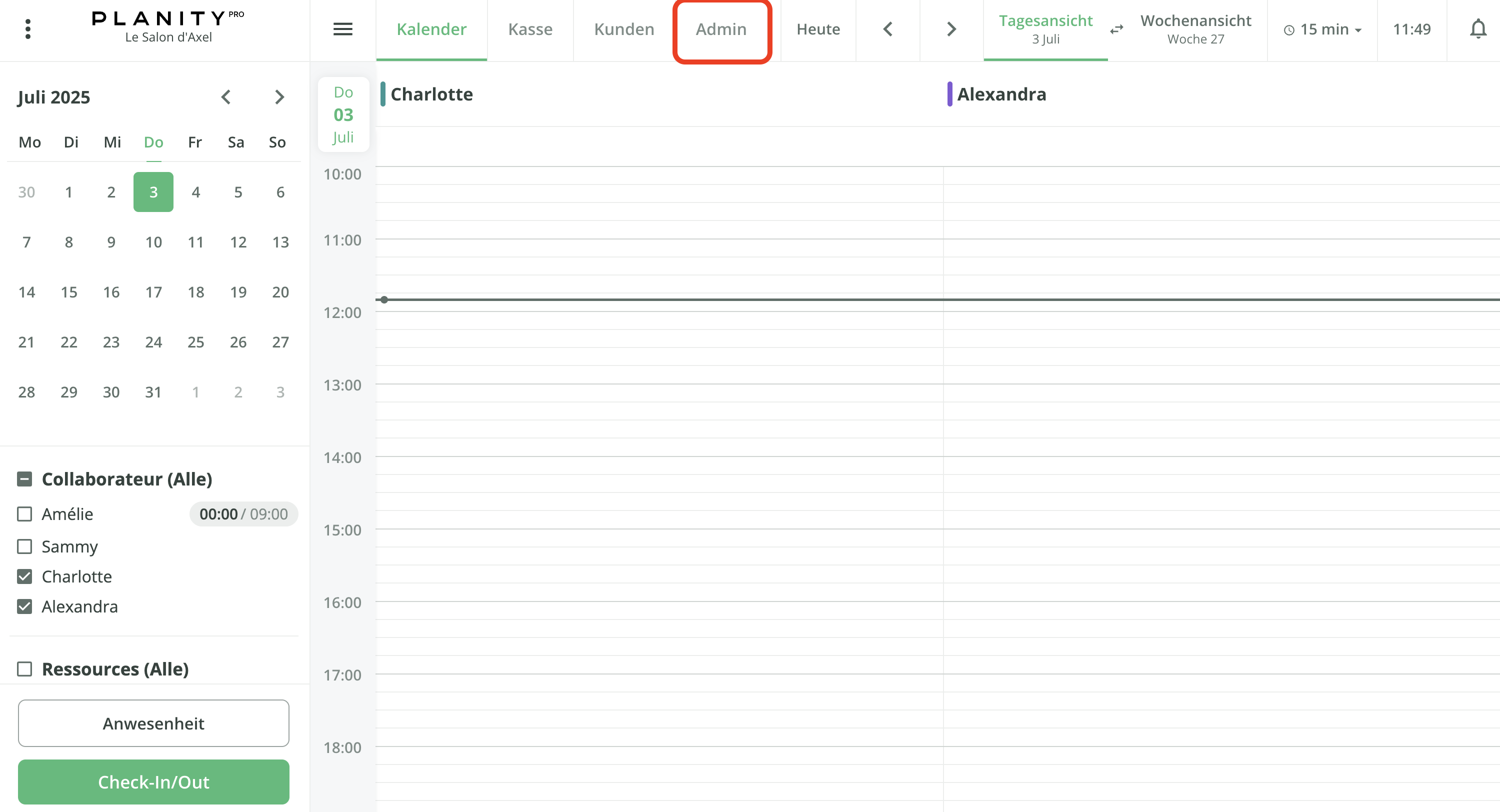
- Dann auf das Menü „Salon-Einstellungen“
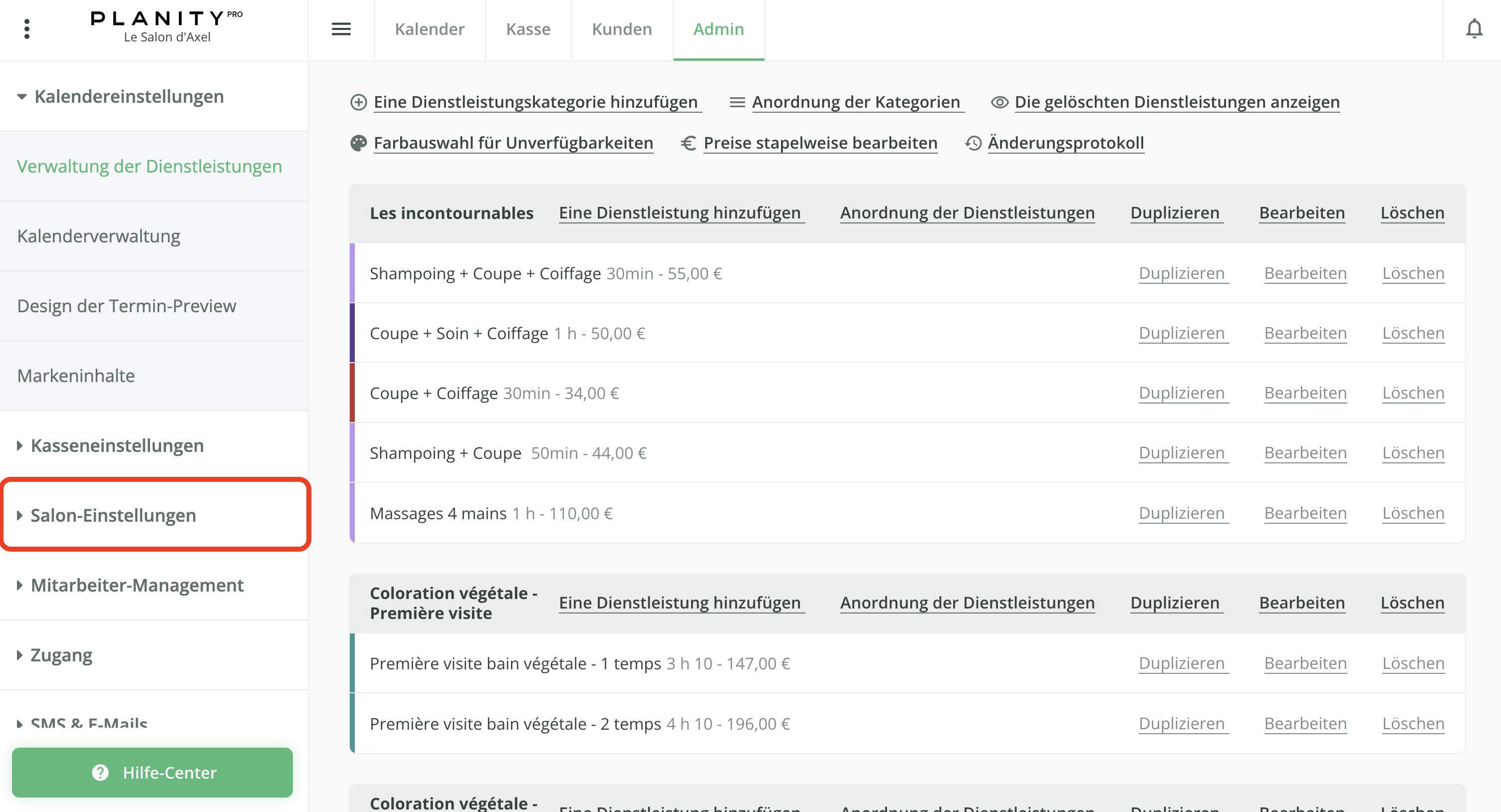
- Und wählen Sie das Untermenü „Google-Buchungsbutton“
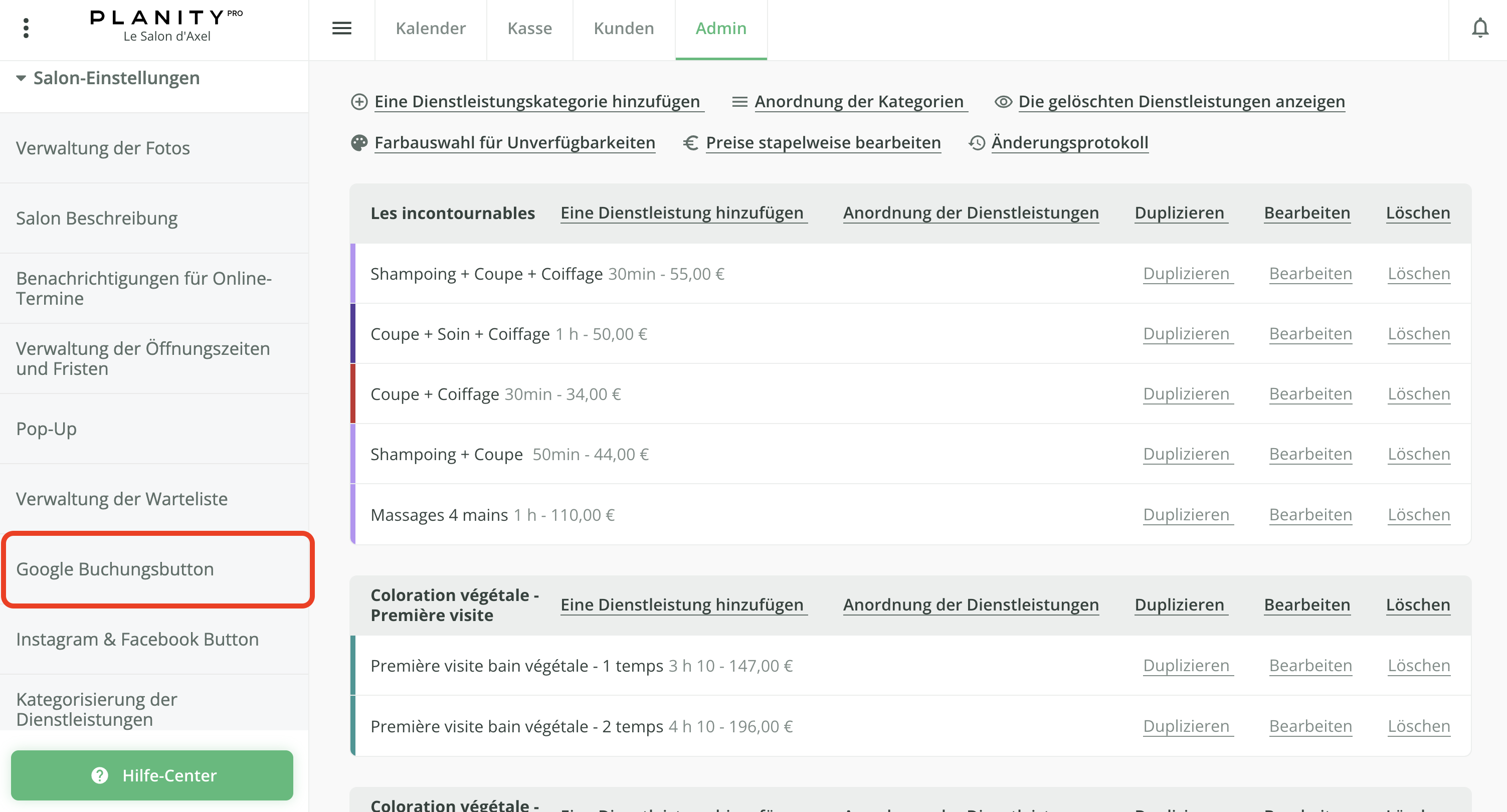
- Auf dieser Seite klicken Sie auf „Button deaktivieren“
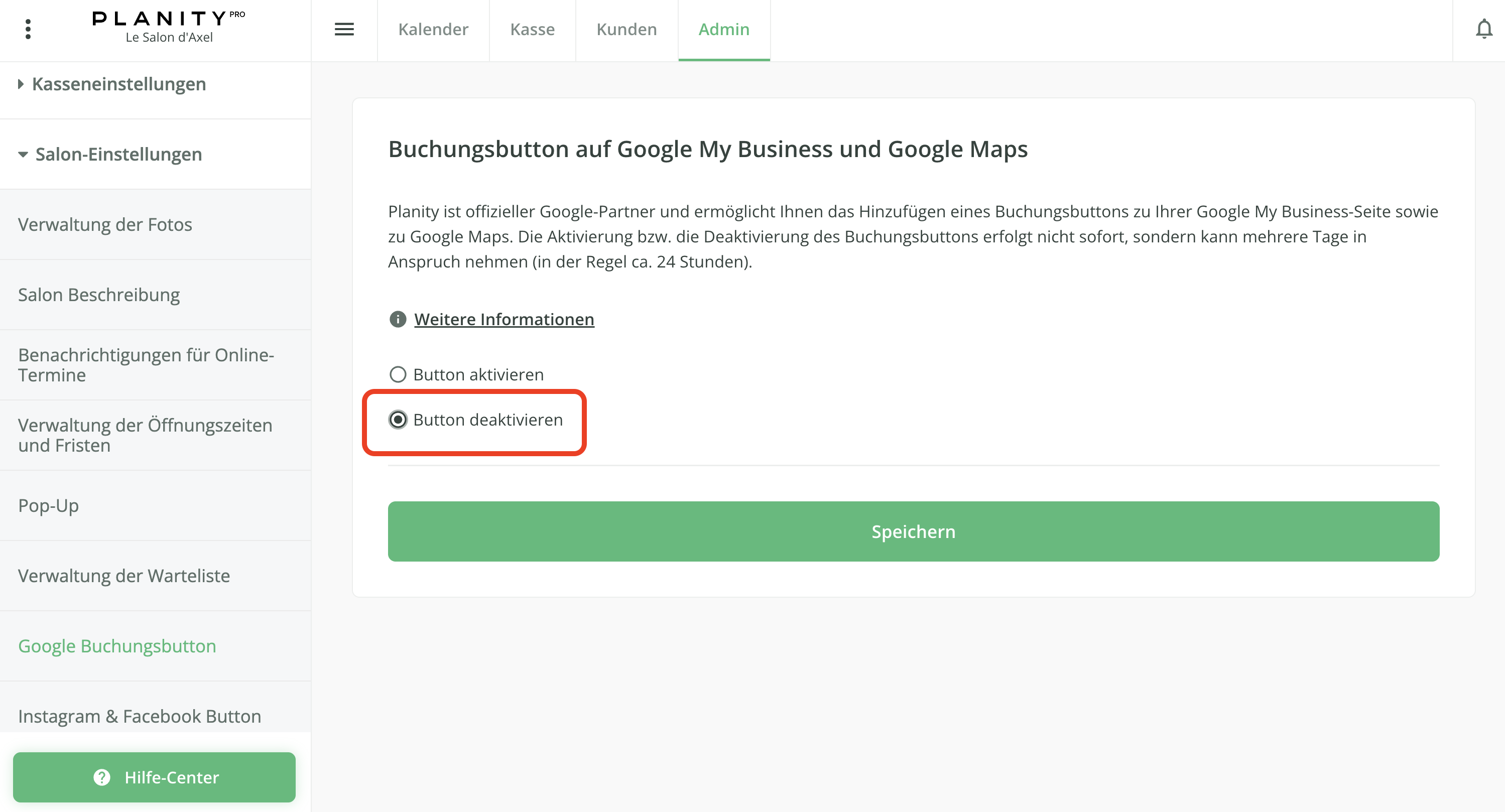
- Denken Sie daran, Ihre Änderungen mit „Speichern“ zu übernehmen.
Ihre Schaltfläche „Online reservieren“ wird nun auf Ihrer Google-Seite angezeigt. Die Aktualisierung erfolgt nicht sofort und kann bis zu 24 Stunden dauern.